本教程過程的圖示原圖都是非常暗的,教程中是經(jīng)過調(diào)亮處理的。實(shí)際操作請參照教程制作。新手制作的時(shí)候可能會(huì)有一點(diǎn)難度,不過只要細(xì)心的領(lǐng)會(huì)作者的意圖,基本上可以很快做好……
先看一下最終效果:

林棲者語:本文來自互聯(lián)網(wǎng),作者不可考,如果你是本文作者請給我留言,我會(huì)將作者姓名即時(shí)加上。在此向原作者表示敬意。
1、新建一個(gè)500 ×500像素的文件,背景用黑色填充。
2、創(chuàng)建一個(gè)新圖層,選擇圓形選框工具,按住 shift 鍵創(chuàng)建一個(gè)圓形選區(qū)。
3、編輯 >> 描邊,寬度為“10”像素,顏色為“灰色”,位置“居中”。
4、選擇 >> 存儲(chǔ)選區(qū),并命名為“alpha 1”。
5、按下 ctrl + d 取消選區(qū),并模糊(濾鏡 >> 模糊 >> 高斯模糊,模糊半徑為12-15像素),效果如下圖所示。
|||
6、打開通道面板,按下 ctrl 并點(diǎn)擊 alpha 1通道。
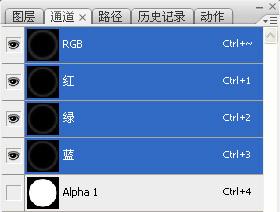
7、創(chuàng)建新圖層,編輯 >> 描邊,寬度“1”像素,顏色“白色”,位置“居中”,并將圖層不透明度改為10%左右。
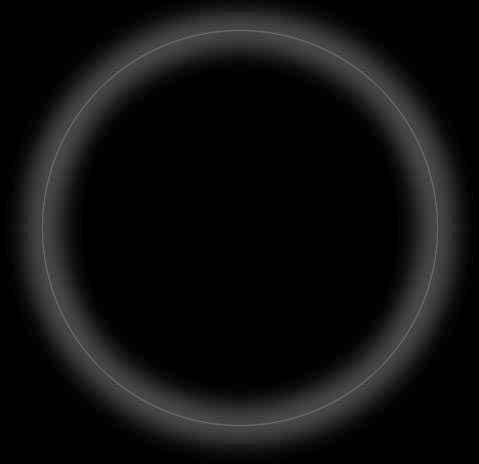
8、縮小之前進(jìn)行模糊處理的圓環(huán),得到如下效果。
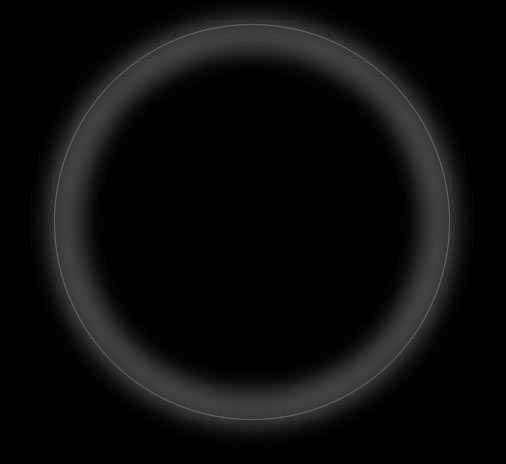
|||
9、創(chuàng)建新圖層,選擇筆刷工具,并將強(qiáng)度設(shè)為“0%”,調(diào)節(jié)筆刷大小并在如下位置繪制兩個(gè)高光點(diǎn)。
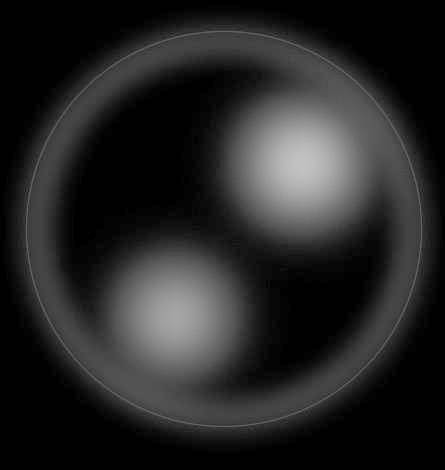
10、打開通道面板,按下 ctrl 并點(diǎn)擊 alpha 1通道獲得選區(qū),濾鏡 >> 扭曲 >> 擠壓,數(shù)量 -60 左右。
11、選擇筆刷工具,強(qiáng)度為100%,繪制另兩個(gè)高光點(diǎn)。

12、選擇柔邊筆刷并在氣泡底部繪制如下高光效果。
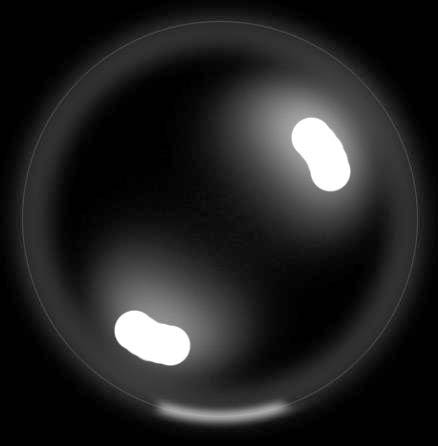
|||
13、選擇所有圖層并合并,圖像 >> 調(diào)整 >> 反相。
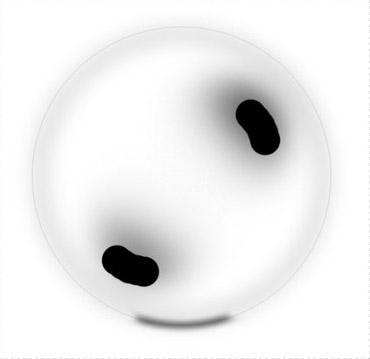
14、編輯 >> 自定義筆刷。現(xiàn)在就可以在筆刷選框中找到我們制作的氣泡筆刷了。選擇自定義筆刷,將前景色設(shè)為“白色”,并按下圖設(shè)置。
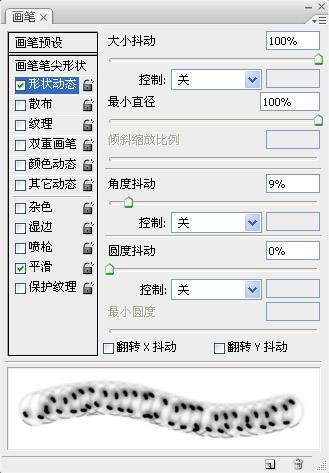
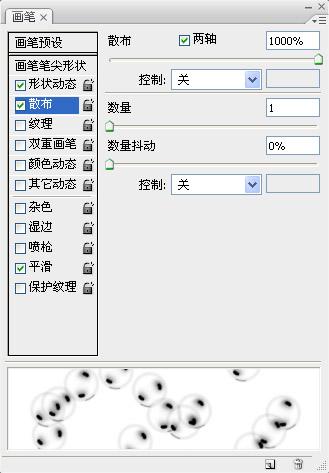
|||
最終效果:

新聞熱點(diǎn)
疑難解答